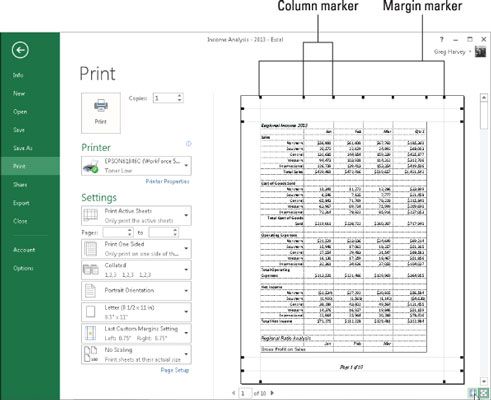Comment masser les marges dans Excel 2013
Les paramètres de marge normal que Excel 2013 applique un nouveau sommet rapport l'utilisation de la norme et des marges inférieures de 0,75 pouce (3/4 de pouce) et les marges gauche et droite de 0,7 pouces avec un peu plus de 1/4 de pouce séparant la tête et le pied de la marges supérieure et inférieure, respectivement.
En plus des paramètres de marge normale, le programme vous permet de choisir deux autres marges standard à partir du menu déroulant du bouton Marges dans l'écran Imprimer (Ctrl + P):
Vaste marges avec top 1 pouces, bas, gauche, et les marges droite et 1/2 pouce séparant la tête et le pied des marges supérieure et inférieure, respectivement.
Étroit marges avec marges supérieure et inférieure de 3/4 de pouce, et marges gauche et droite de 1/4 de pouce avec un peu plus de 1/4 de pouce séparant la tête et le pied des marges supérieure et inférieure, respectivement.
Souvent, vous vous retrouvez avec un rapport qui prend une page imprimée complète et juste assez pour déborder sur une seconde, presque vide, la page. Pour serrer la dernière colonne ou les dernières lignes de données de feuille de calcul sur la première page 1, essayez de choisir étroite dans le menu déroulant du bouton Marges.
Si cela ne le faites pas, vous pouvez essayer de régler manuellement les marges pour le rapport soit à partir de l'onglet Marges de la boîte de dialogue Configuration de la page ou en faisant glisser les marqueurs de marge dans la zone d'aperçu avant impression sur l'écran d'impression dans la vue Excel Backstage.
Pour obtenir plus de colonnes sur une page, essayez de réduire les marges gauche et droite. Pour obtenir plus de lignes sur une page, essayez de réduire les marges supérieure et inférieure.
Pour ouvrir l'onglet Marges de la boîte de dialogue Configuration de la page, ouvrir la boîte de dialogue Configuration de la page (Alt + PSP) et puis cliquez sur l'onglet Marges. Là, entrez les nouveaux paramètres dans le Haut, Bas, Gauche, Droite et zones de texte - ou sélectionner les nouveaux paramètres de marge avec leurs boutons fléchés respectifs.
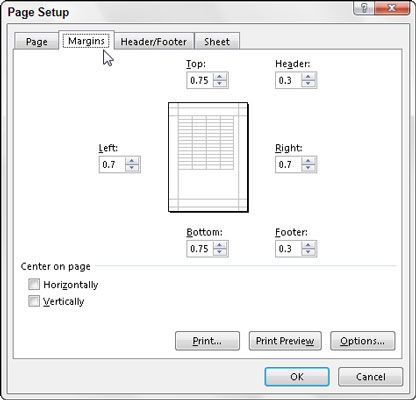
Sélectionnez l'une ou les deux Centre sur les options de la page dans l'onglet Marges de la boîte de dialogue Configuration de la page pour centrer une sélection de données (qui prend moins d'une page complète) entre les paramètres de marge actuels. Dans le Centre sur l'article de la page, sélectionnez la case à cocher Horizontalement pour centrer les données entre les marges gauche et droite. Sélectionnez la case à cocher perpendiculairement au centre de données entre l'marges supérieure et inférieure.
Si vous activez la case à cocher Afficher les marges au bas de l'écran d'impression dans la vue Excel Backstage (Ctrl + P) pour modifier les paramètres de marge, vous pouvez modifier la largeur des colonnes ainsi que les marges.
Pour changer un des marges, placez le pointeur de la souris sur le marqueur de marge désirée (la forme du pointeur se transforme en une double flèche) et faites glisser le marqueur avec votre souris dans la direction appropriée. Lorsque vous relâchez le bouton de la souris, Excel redessine la page, en utilisant le nouveau réglage de la marge. Vous pouvez gagner ou perdre colonnes ou lignes, en fonction de ce type d'ajustement que vous faites.
Modification de la largeur de la colonne est la même histoire: Faites glisser le marqueur de colonne vers la gauche ou la droite pour diminuer ou augmenter la largeur d'une colonne particulière.